Sådan tændes Auto-Complete i kommandoprompt
Bruger du kommandoprompten dagligt? Hvis det er tilfældet, fandt jeg for nylig en måde at tænde auto-complete for kommandoprompten via en simpel registreringsdatabase redigering. Når du indtaster lange stinavne, skal du blot skrive de første få bogstaver og derefter trykke på TAB for at autofuldføre enten mappe eller filnavne.
Hvis jeg for eksempel skriver i C: \ Documents and Settings \, skal jeg bare indtaste C: \ Doc og derefter trykke på TAB- tasten.

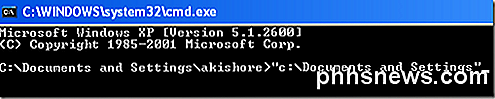
Som du kan se, er der kun en mappe, der starter med " doc ", så det bliver automatisk afsluttet med tilføjede citater. Nu er det ret pænt. Hvis du vil fortsætte yderligere, skal du blot tilføje en anden \ til slutningen og derefter trykke på TAB. Bemærk at du kan føje fremad skråstreg efter citatet, og det vil stadig fungere fint.
Du kan fortsætte gennem de forskellige mapper og filer i en mappe ved blot at trykke på TAB-tasten. Så hvis du indtaster C: \ og derefter fortsætter med at trykke på fanen, vil du kunne cykle gennem alle mapper og filer i den pågældende sti i alfabetisk rækkefølge, dvs. C: \ Documents and Settings, C: \ Program Files \ etc.
Bemærk, at dette kun gælder kun Windows XP. I Windows 7 og nyere fungerer autofuldførelse automatisk, når du trykker på TAB-tasten.
Aktivér Autofuldførelse til kommandoprompt
Trin 1 : Klik på Start, derefter Kør og skriv regedit i Windows XP. I Windows 7 og højere skal du bare klikke på Start og derefter skrive regedit.
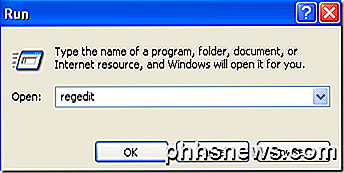
Trin 2 : Naviger til en af følgende registreringsnøgler:
HKEY_LOCAL_MACHINE \ SOFTWARE \ Microsoft \ Command Processor
HKEY_CURRENT_USER \ SOFTWARE \ Microsoft \ Command Processor
Så hvilken vælger du? Nå, her er hvordan det virker. Den lokale maskine nøgle gælder for alle brugere på computeren, men vil blive overskredet af den aktuelle brugernøgle, hvis værdien er anderledes. Hvis autofuldførelse f.eks. Er deaktiveret ved HKLM-nøglen, men aktiveret på HKCU-tasten, bliver den aktiveret. Du kan se, om autofuldførelse er deaktiveret, når du trykker på TAB-tasten, indsætter du blot et TAB-rum.
Du kan ændre indstillingerne på begge steder, hvis du vil, men det er virkelig kun nødvendigt i HKCU-nøglen, når autofuldførelse skal aktiveres.
Trin 3 : Dobbeltklik på CompletionChar- tasten og skift værdien til 9 i decimalformat. CompletionChar muliggør afslutning af mappenavn.
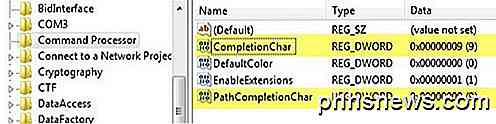
Du kan også aktivere filnavn færdiggørelse ved at ændre værdien af PathCompletionChar til 9 også. Bemærk, at værdien 9 eller 0x9 i hexadecimal er at bruge TAB kontrol tegn til autofuldførelse. Du kan også bruge andre taster, hvis du vil.
For eksempel kan du bruge 0x4 til CTRL + D og 0x6 til CTRL + F. Jeg finder personligt TAB-nøglen til den mest intuitive nøgle, men du har andre muligheder, hvis du har brug for det.
Du kan også bruge samme kontrol tegn til både fil og mappe færdiggørelse, hvis du vil. I dette tilfælde vil autofuldførelse vise dig alle matchende filer og mapper for den givne vej.
Som tidligere nævnt er standardværdien i Windows 7, Windows 8 og højere 0x40 (64 i decimal) i HKLM-nøglen. Den skal indstilles til 0x9 (9 i decimal) i HKCU-tasten som standard, hvilket betyder, at den vil blive aktiveret. Hvis ikke, kan du manuelt gå og ændre det.
Alt i alt er dette en god tidsbesparende for alle, der skal skrive mange DOS-kommandoer. Hvis du har spørgsmål, er du velkommen til at skrive en kommentar. God fornøjelse!

Sådan justerer du bevægelsesfølsomheden på SkyBell HD-dørklokken
Hvis din SkyBell HD-video-dørklokke er lidt overfølsom, og du vil tone det lidt, kan du justere bevægelsesfølsomheden så at du får besked korrekt, når nogen kommer op til din dør. Bevægelsessensoren på SkyBell kan være lidt uforudsigelig første gang du opsætter enheden, alt efter hvor du sætter det op og hvad der er i omgivelserne areal.

Sådan aktiverer du at indsætte tekst på websteder, der blokerer det
Nogle virksomheder tror, at de øger sikkerheden ved at deaktivere din evne til at indsætte i formularfelter, som f.eks. Adgangskodefeltet. Men i virkeligheden er alt, hvad de laver, frustrerende brugere - og sandsynligvis faldende sikkerhed ved at blokere adgangskodeforvaltere . Sådan løser du denne irritation i Chrome og Firefox.



